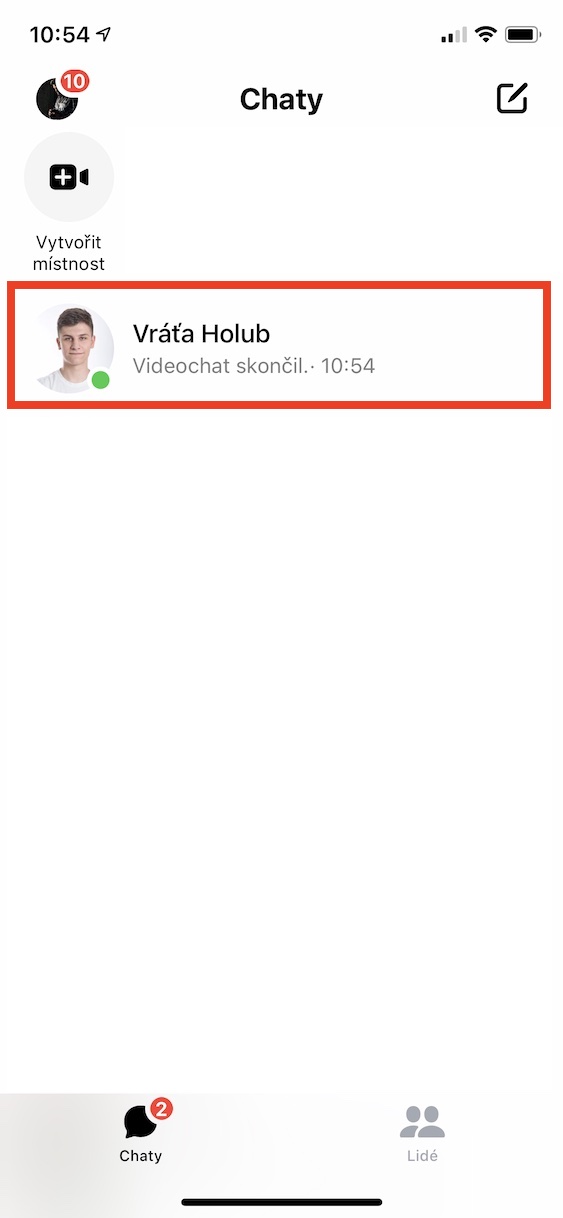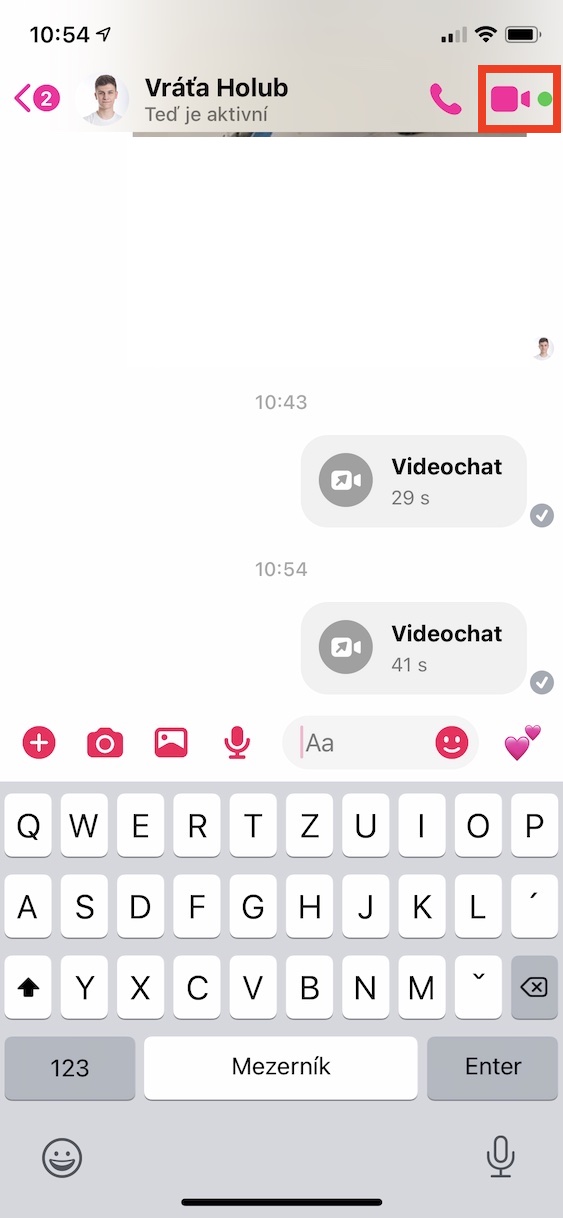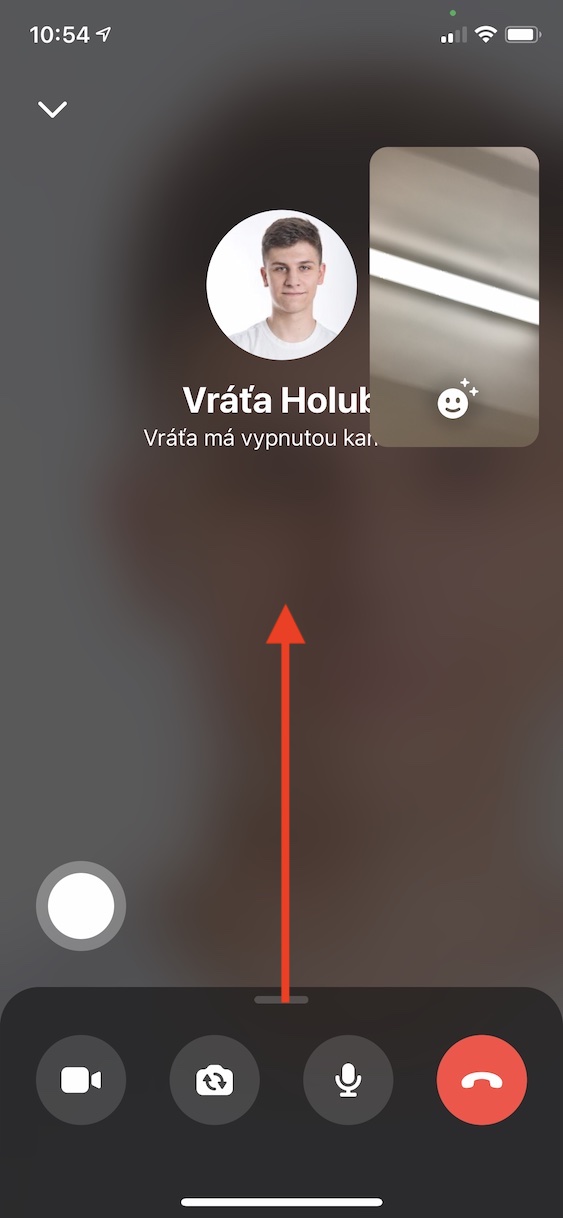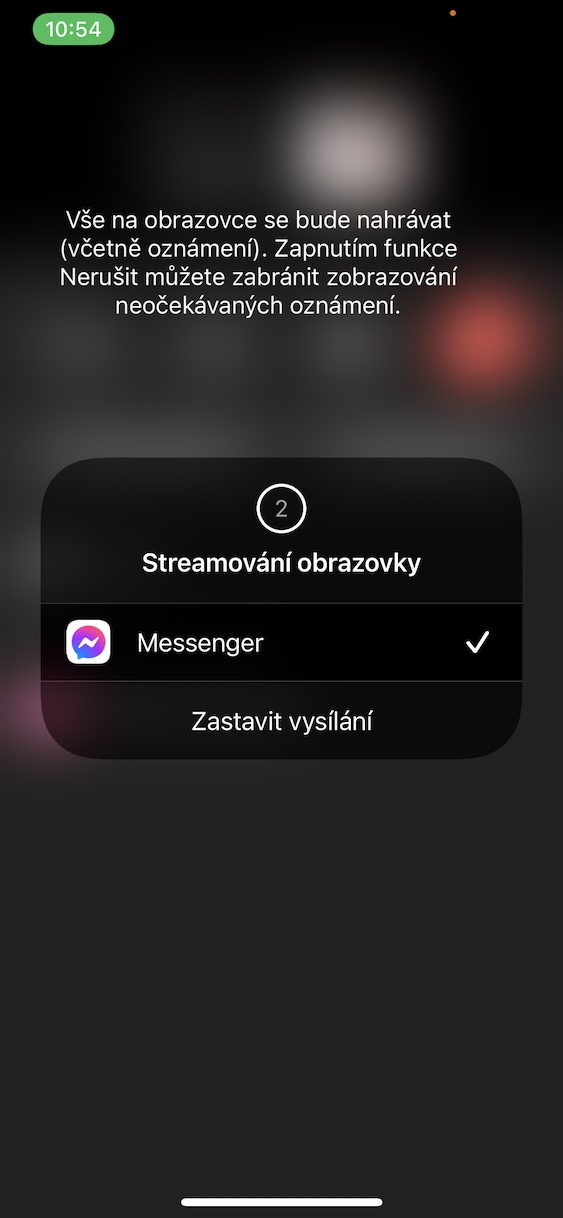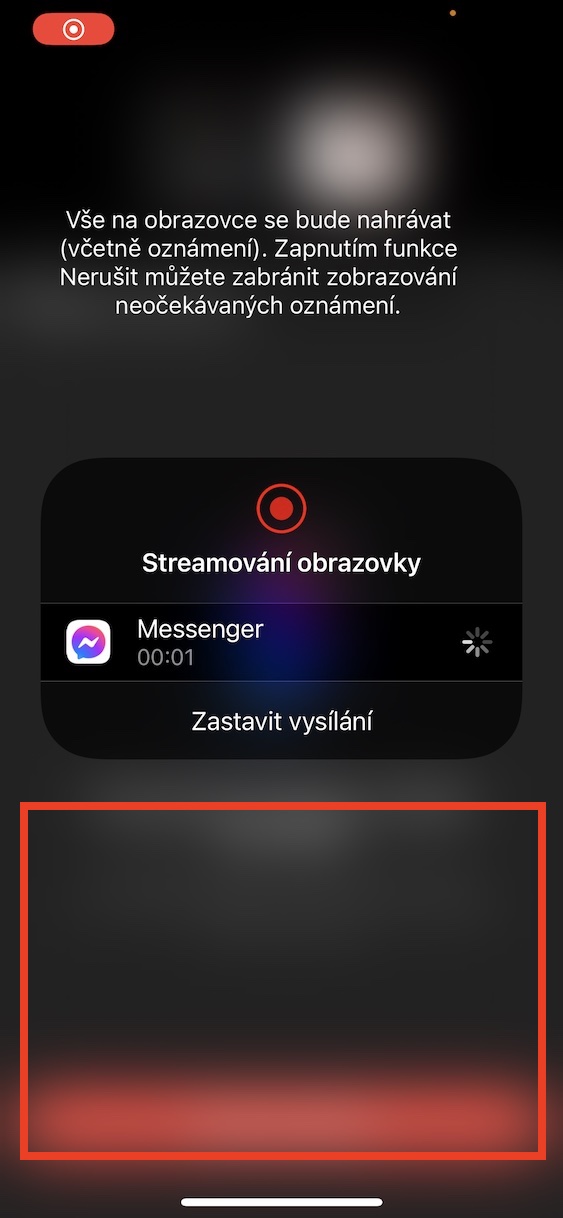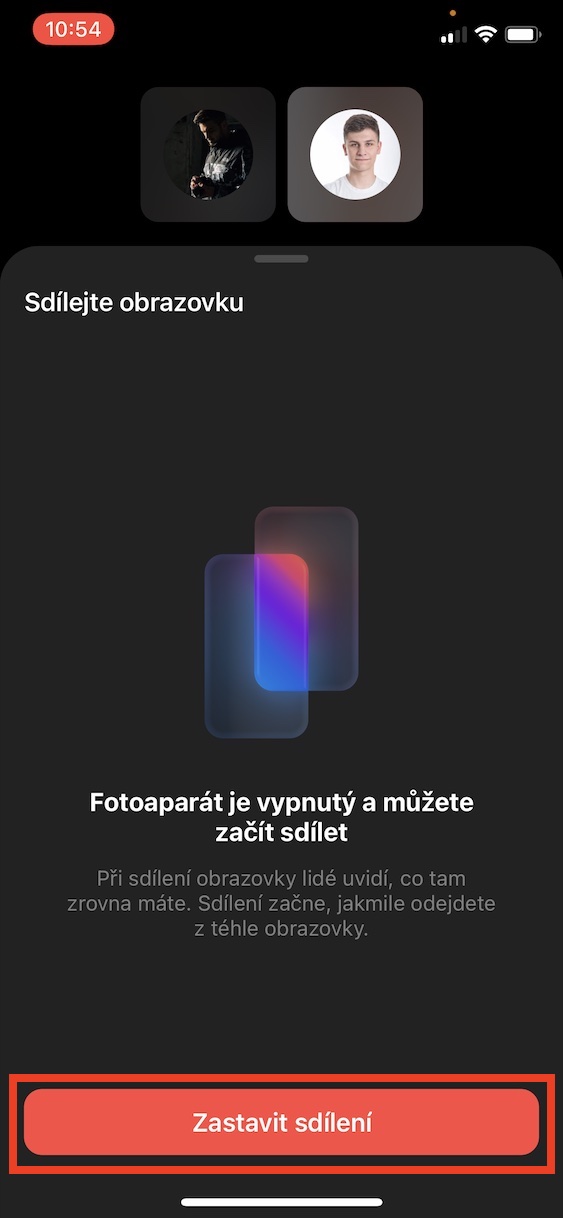コロナウイルスのパンデミックの間、私たちは皆、現代に生きており、大きな問題なくホームオフィスモードで仕事ができるということを確信しました。もちろん、さまざまなアプリケーションがこれに役立ち、主にビデオ通話を仲介したり、さまざまな作業タスクを整理したりすることができます。コミュニケーションに関する限り、Microsoft Teams、Google Meet、または Zoom は現在最も人気のあるサービスの 1 つです。ただし、メッセンジャー、WhatsApp などの形式の古典的な「チート」を忘れてはなりません。
かもしれない 興味がありますか
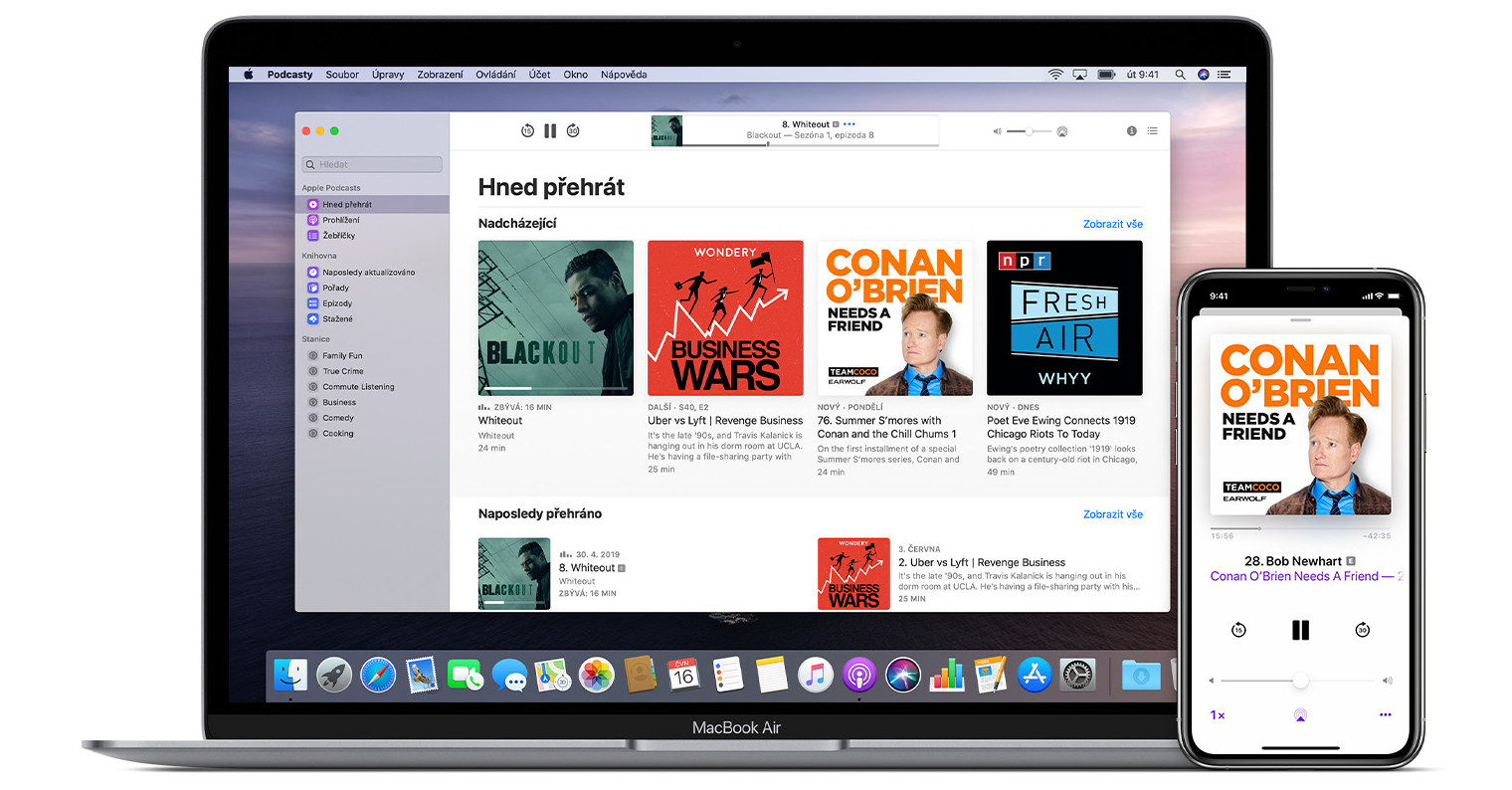
iPhoneのメッセンジャーで画面を共有する方法
Messenger は世界中の無数のユーザーによって使用されており、このアプリケーションを支えている Facebook は常に改良を続けています。つい最近、相手のアプリに直接画面共有できる機能が追加されました。これは、たとえば、何かがどのように行われるかをユーザーに示す必要がある場合に便利です。とにかく、画面共有機能は少し隠されているため、おそらく目にすることはありません。次の手順に従ってください。
- もちろん、まず、アプリケーションに移動する必要があります メッセンジャー。
- それが完了したら、「開く」をクリックします 会話、 画面を共有したい場所。
- 右上隅にあるをタップします カメラのアイコン、 ビデオ通話が開始されます。
- ビデオ通話を開始した後 アイコンパネルを下から引き上げます。
- ここのセクションで必要です 一緒に何ができるでしょうか? タップする 画面を共有。
- 次に、別のウィンドウが表示されるので、クリックします 放送を開始します。
- 始まる 控除 3秒後とその直後 画面共有が始まります。
共有インターフェイスから離れるには、バナーの外側をタップするだけです。残念ながら、ビデオ通話中でないと画面共有を開始できないことに注意してください。したがって、画面を共有したい場合は、まずビデオ通話に切り替える必要があります。のために 画面共有を停止する メッセンジャーの下部にあるボタンをタップするだけです 共有をやめてください。 アクティブな画面共有は、現在の時刻の後ろの上部バーに赤い背景が表示されることで認識できます。メッセンジャーを使用していないときでも、この赤い背景をタップして共有を停止することもできます。
 Apple と一緒に世界中を飛び回る
Apple と一緒に世界中を飛び回る